在Edraw Max中创建风力发电机的方法
1、打开Edraw Max软件,进入其主界面;

2、在剪切画中双击环境;

3、打开环境类别的符号库中;

4、点击风力发电机;

5、用鼠标将它拖放到编辑区中;
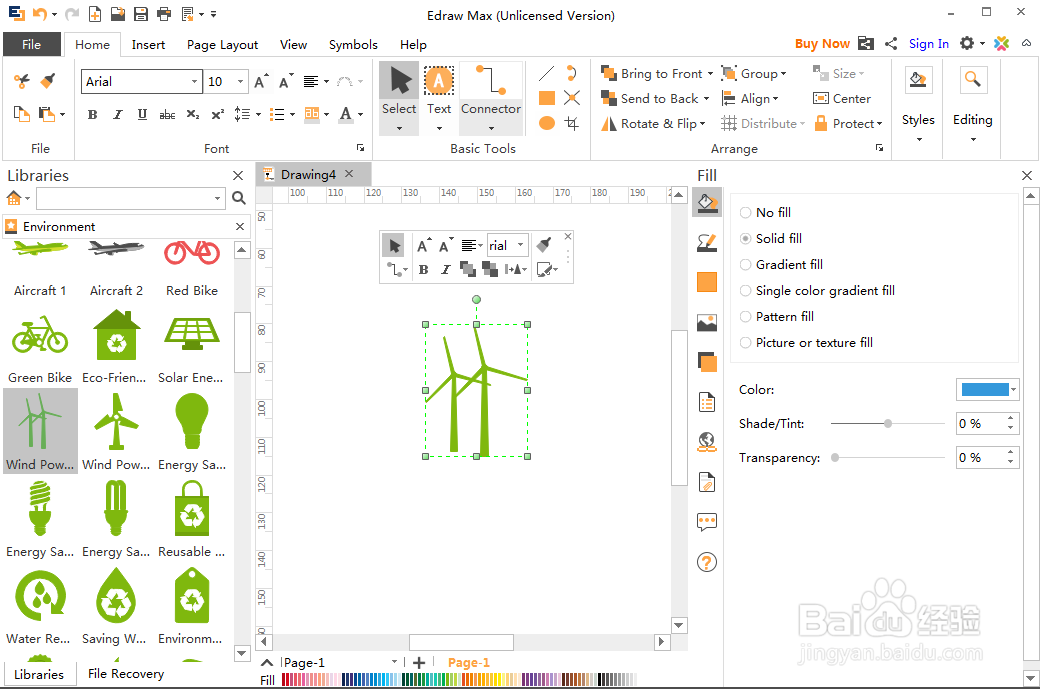
6、选择另外一个风力发电机图,将它添加到编辑区中;

7、我们就在Edraw Max中创建好了需要的风力发电机。

1、打开Edraw Max,在剪切画中双击环境;
2、打开环境符号库,找到风力发电机;
3、用鼠标将其拖放到编辑区。
声明:本网站引用、摘录或转载内容仅供网站访问者交流或参考,不代表本站立场,如存在版权或非法内容,请联系站长删除,联系邮箱:site.kefu@qq.com。
阅读量:99
阅读量:124
阅读量:121
阅读量:189
阅读量:69